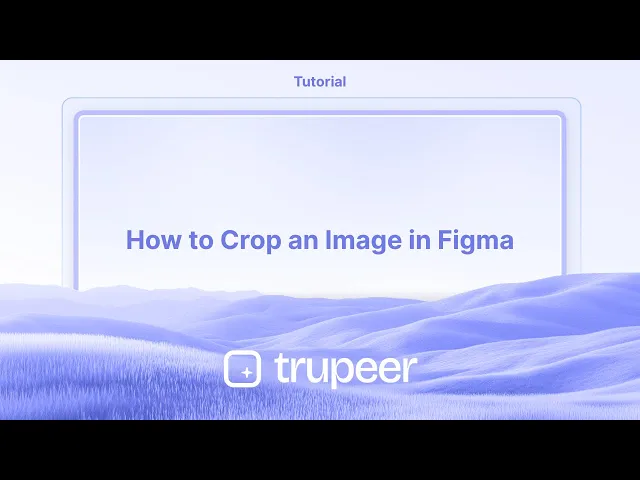
Tutorials
Wie man ein Bild in Figma zuschneidet
Erfahren Sie, wie Sie Bilder in Figma schnell und effizient zuschneiden. Dieser Schritt-für-Schritt-Leitfaden behandelt die Verwendung des Zuschneidewerkzeugs, das Anpassen der Bildgrenzen und Tipps für ein sauberes Design.
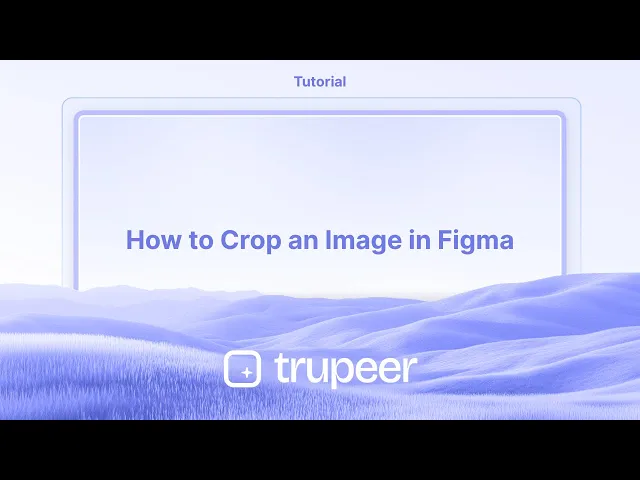
Hier ist eine detaillierte Aufschlüsselung:
Wählen Sie das Bild aus: Klicken Sie auf die Bildebene, die Sie zuschneiden möchten.
In den Zuschnittmodus wechseln: Sie können entweder auf die "Zuschneiden"-Schaltfläche in der Symbolleiste klicken oder die Tastenkombination (Option/Alt + Doppelklick) verwenden.
Zuschneidegriffe anpassen: Blaue Griffe erscheinen um das Bild.
Ziehen Sie diese Griffe, um denZuschneidebereich zu ändern.
Das Bild repositionieren: Klicken und ziehen Sie innerhalb des Zuschneidebereichs, um das Bild innerhalb des Zuschneidefelds zu verschieben.
Zuschneiden abschließen: Klicken Sie außerhalb des Bildes oder drücken Sie Esc/Return, um die Änderungen anzuwenden.
Seitenverhältnis beibehalten: Halten Sie die Shift/Control-Taste gedrückt, während Sie ziehen, um das ursprüngliche Seitenverhältnis beizubehalten.
Entgegengesetzte Seiten zuschneiden: Halten Sie die Option/Alt-Taste gedrückt, während Sie ziehen, um das Bild an entgegengesetzten Seiten zuzuschneiden.
Schritt-für-Schritt-Anleitung: Wie man ein Bild in Figma zuschneidet
Schritt 1
Beginnen Sie damit, das Bild aus der Vorlage in Figma auszuwählen.

Schritt 2
Klicken Sie auf den Bildbereich innerhalb dieses Menüs, um ein Popup-Fenster zu öffnen.

Schritt 3
Klicken Sie auf das Dropdown-Menü.

Schritt 4
Wählen Sie die Zuschneideoption aus,

Schritt 5
Die Zuschneidefunktion ist nun für das Bild aktiviert. Passen Sie den Zuschnitt an Ihre spezifischen Anforderungen an.

Pro Tipps zum Zuschneiden eines Bildes in Figma
Importieren Sie das Bild in Ihre Leinwand
Ziehen Sie eine Bilddatei in die Figma-Leinwand oder verwenden Sie die Datei > Bild einfügen-Option, um es einzufügen.Wählen Sie die Bildebene aus
Klicken Sie auf das Bild, das Sie zuschneiden möchten. Stellen Sie sicher, dass nur das Bild ausgewählt ist und nicht mit anderen Elementen gruppiert ist.Klicken Sie auf den „Zuschneiden“-Modus
Suchen Sie in der oberen Symbolleiste nach dem Dropdown, das „Füllen“ anzeigt. Klicken Sie darauf und wählen Sie „Zuschneiden“ aus den Modusoptionen.Passen Sie den Zuschneidebereich an
Ziehen Sie die schwarzen Griffe von den Kanten oder Ecken, um den sichtbaren Bereich des Bildes festzulegen.Repositionieren Sie das Bild innerhalb des Rahmens
Klicken und ziehen Sie das Bild innerhalb des Zuschneidefelds, um anzupassen, welcher Teil des Bildes angezeigt wird.Klicken Sie auf „Fertig“ oder drücken Sie die Eingabetaste
Sobald Sie mit dem Zuschnitt zufrieden sind, drücken Sie die Eingabetaste oder klicken Sie irgendwo außerhalb des Bildes, um die Änderungen anzuwenden.
Häufige Fallstricke und wie man sie vermeidet
Zuschneideoption nicht sichtbar
Stellen Sie sicher, dass Sie ein Bild und nicht eine Form oder gruppierte Ebene ausgewählt haben. Das Zuschneidewerkzeug erscheint nur für Bilder.Bild dehnt sich statt zuzuschneiden
Vermeiden Sie es, die Skalierungs- oder Anpassungsoptionen zu verwenden, wenn Sie Teile des Bildes verbergen möchten. Verwenden Sie speziell den Zuschneidemodus.Das gesamte Bild versehentlich verschieben
Verwenden Sie die weißen Zuschneidegriffe zum Anpassen des Zuschnitts, nicht das äußere blaue Begrenzungsfeld, das den Rahmen verschiebt.Zuschneidebereich setzt sich nach dem Größenänderung zurück
Wenn Sie den Bildrahmen nach dem Zuschneiden ändern, überprüfen Sie, ob die Zuschneideeinstellungen noch intakt sind.Zuschneiden wird nicht angewendet
Drücken Sie die Eingabetaste oder klicken Sie außerhalb des Bildbereichs, um den Zuschnitt zu bestätigen und abzuschließen. Wenn nicht angewendet, gehen Änderungen möglicherweise verloren.
Häufige FAQs zum Zuschneiden von Bildern in Figma
Wie schneide ich ein Bild in Figma zu?
Wählen Sie das Bild aus, gehen Sie zum Füllen-Dropdown, wählen Sie Zuschneiden, passen Sie das Zuschneidefeld an und drücken Sie die Eingabetaste, um es anzuwenden.Kann ich mehrere Bilder gleichzeitig zuschneiden?
Nein, das Zuschneiden muss für jedes Bild einzeln erfolgen. Figma unterstützt kein batch-Zuschneiden.Was ist der Unterschied zwischen Zuschneiden und Maskieren in Figma?
Zuschneiden verbirgt Teile des Bildes direkt. Maskierung verwendet eine andere Form, um den sichtbaren Bereich zu definieren.Kann ich einen Zuschchnitt in Figma rückgängig machen?
Ja, wählen Sie das Bild aus, wechseln Sie zurück in den Füllmodus und setzen Sie den Zuschneidebereich zurück oder passen Sie ihn an.Verringert das Zuschneiden die Bildgröße?
Nein, Zuschneiden verbirgt visuell Teile des Bildes, reduziert jedoch nicht die Dateigröße oder entfernt versteckte Pixel.Wie zeichnet man den Bildschirm auf dem Mac auf?
Um den Bildschirm auf einem Mac aufzuzeichnen, können Sie Trupeer AI verwenden. Es ermöglicht Ihnen, den gesamten Bildschirm aufzunehmen und bietet KI-Funktionen wie das Hinzufügen von KI-Avataren, Sprachübertragungen, Zoom ein- und aus im Video. Mit der AI-Videoübersetzungsfunktion von Trupeer können Sie das Video in über 30 Sprachen übersetzen.Wie füge ich einen KI-Avatar zur Bildschirmaufnahme hinzu?
Um einen KI-Avatar zu einer Bildschirmaufnahme hinzuzufügen, müssen Sie ein KI-Bildschirmaufnahme-Tool verwenden. Trupeer AI ist ein KI-Bildschirmaufnahme-Tool, das Ihnen hilft, Videos mit mehreren Avataren zu erstellen und auch hilft Ihnen, Ihren eigenen Avatar für das Video zu erstellen.Wie zeichne ich den Bildschirm unter Windows auf?
Um den Bildschirm unter Windows aufzuzeichnen, können Sie die integrierte Spielleiste (Windows + G) oder ein fortschrittliches KI-Tool wie Trupeer AI verwenden, um erweiterte Funktionen wie KI-Avatare, Sprachübertragungen, Übersetzungen usw. zu nutzen.Wie füge ich eine Sprachübertragung zum Video hinzu?
UmSprachübertragung zu Videos hinzuzufügen, laden Sie die Trupeer AI Chrome-Erweiterung herunter. Melden Sie sich an, laden Sie Ihr Video mit Sprachübertragung hoch, wählen Sie die gewünschte Sprachübertragung von Trupeer aus und exportieren Sie Ihr bearbeitetes Video.Wie zoome ich in einer Bildschirmaufnahme?
Um während einer Bildschirmaufnahme zu zoomen, verwenden Sie die Zoom-Effekte in Trupeer AI, die es Ihnen ermöglichen, zu bestimmten Momenten hinein- und herauszuzoomen, was die visuelle Wirkung Ihres Video-Inhalts verbessert.
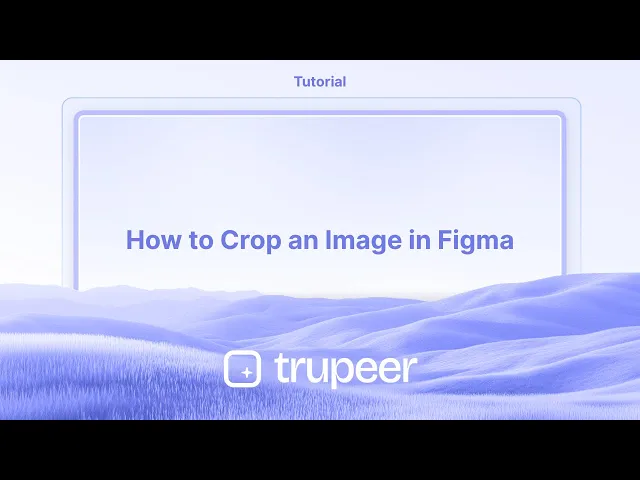
Hier ist eine detaillierte Aufschlüsselung:
Wählen Sie das Bild aus: Klicken Sie auf die Bildebene, die Sie zuschneiden möchten.
In den Zuschnittmodus wechseln: Sie können entweder auf die "Zuschneiden"-Schaltfläche in der Symbolleiste klicken oder die Tastenkombination (Option/Alt + Doppelklick) verwenden.
Zuschneidegriffe anpassen: Blaue Griffe erscheinen um das Bild.
Ziehen Sie diese Griffe, um denZuschneidebereich zu ändern.
Das Bild repositionieren: Klicken und ziehen Sie innerhalb des Zuschneidebereichs, um das Bild innerhalb des Zuschneidefelds zu verschieben.
Zuschneiden abschließen: Klicken Sie außerhalb des Bildes oder drücken Sie Esc/Return, um die Änderungen anzuwenden.
Seitenverhältnis beibehalten: Halten Sie die Shift/Control-Taste gedrückt, während Sie ziehen, um das ursprüngliche Seitenverhältnis beizubehalten.
Entgegengesetzte Seiten zuschneiden: Halten Sie die Option/Alt-Taste gedrückt, während Sie ziehen, um das Bild an entgegengesetzten Seiten zuzuschneiden.
Schritt-für-Schritt-Anleitung: Wie man ein Bild in Figma zuschneidet
Schritt 1
Beginnen Sie damit, das Bild aus der Vorlage in Figma auszuwählen.

Schritt 2
Klicken Sie auf den Bildbereich innerhalb dieses Menüs, um ein Popup-Fenster zu öffnen.

Schritt 3
Klicken Sie auf das Dropdown-Menü.

Schritt 4
Wählen Sie die Zuschneideoption aus,

Schritt 5
Die Zuschneidefunktion ist nun für das Bild aktiviert. Passen Sie den Zuschnitt an Ihre spezifischen Anforderungen an.

Pro Tipps zum Zuschneiden eines Bildes in Figma
Importieren Sie das Bild in Ihre Leinwand
Ziehen Sie eine Bilddatei in die Figma-Leinwand oder verwenden Sie die Datei > Bild einfügen-Option, um es einzufügen.Wählen Sie die Bildebene aus
Klicken Sie auf das Bild, das Sie zuschneiden möchten. Stellen Sie sicher, dass nur das Bild ausgewählt ist und nicht mit anderen Elementen gruppiert ist.Klicken Sie auf den „Zuschneiden“-Modus
Suchen Sie in der oberen Symbolleiste nach dem Dropdown, das „Füllen“ anzeigt. Klicken Sie darauf und wählen Sie „Zuschneiden“ aus den Modusoptionen.Passen Sie den Zuschneidebereich an
Ziehen Sie die schwarzen Griffe von den Kanten oder Ecken, um den sichtbaren Bereich des Bildes festzulegen.Repositionieren Sie das Bild innerhalb des Rahmens
Klicken und ziehen Sie das Bild innerhalb des Zuschneidefelds, um anzupassen, welcher Teil des Bildes angezeigt wird.Klicken Sie auf „Fertig“ oder drücken Sie die Eingabetaste
Sobald Sie mit dem Zuschnitt zufrieden sind, drücken Sie die Eingabetaste oder klicken Sie irgendwo außerhalb des Bildes, um die Änderungen anzuwenden.
Häufige Fallstricke und wie man sie vermeidet
Zuschneideoption nicht sichtbar
Stellen Sie sicher, dass Sie ein Bild und nicht eine Form oder gruppierte Ebene ausgewählt haben. Das Zuschneidewerkzeug erscheint nur für Bilder.Bild dehnt sich statt zuzuschneiden
Vermeiden Sie es, die Skalierungs- oder Anpassungsoptionen zu verwenden, wenn Sie Teile des Bildes verbergen möchten. Verwenden Sie speziell den Zuschneidemodus.Das gesamte Bild versehentlich verschieben
Verwenden Sie die weißen Zuschneidegriffe zum Anpassen des Zuschnitts, nicht das äußere blaue Begrenzungsfeld, das den Rahmen verschiebt.Zuschneidebereich setzt sich nach dem Größenänderung zurück
Wenn Sie den Bildrahmen nach dem Zuschneiden ändern, überprüfen Sie, ob die Zuschneideeinstellungen noch intakt sind.Zuschneiden wird nicht angewendet
Drücken Sie die Eingabetaste oder klicken Sie außerhalb des Bildbereichs, um den Zuschnitt zu bestätigen und abzuschließen. Wenn nicht angewendet, gehen Änderungen möglicherweise verloren.
Häufige FAQs zum Zuschneiden von Bildern in Figma
Wie schneide ich ein Bild in Figma zu?
Wählen Sie das Bild aus, gehen Sie zum Füllen-Dropdown, wählen Sie Zuschneiden, passen Sie das Zuschneidefeld an und drücken Sie die Eingabetaste, um es anzuwenden.Kann ich mehrere Bilder gleichzeitig zuschneiden?
Nein, das Zuschneiden muss für jedes Bild einzeln erfolgen. Figma unterstützt kein batch-Zuschneiden.Was ist der Unterschied zwischen Zuschneiden und Maskieren in Figma?
Zuschneiden verbirgt Teile des Bildes direkt. Maskierung verwendet eine andere Form, um den sichtbaren Bereich zu definieren.Kann ich einen Zuschchnitt in Figma rückgängig machen?
Ja, wählen Sie das Bild aus, wechseln Sie zurück in den Füllmodus und setzen Sie den Zuschneidebereich zurück oder passen Sie ihn an.Verringert das Zuschneiden die Bildgröße?
Nein, Zuschneiden verbirgt visuell Teile des Bildes, reduziert jedoch nicht die Dateigröße oder entfernt versteckte Pixel.Wie zeichnet man den Bildschirm auf dem Mac auf?
Um den Bildschirm auf einem Mac aufzuzeichnen, können Sie Trupeer AI verwenden. Es ermöglicht Ihnen, den gesamten Bildschirm aufzunehmen und bietet KI-Funktionen wie das Hinzufügen von KI-Avataren, Sprachübertragungen, Zoom ein- und aus im Video. Mit der AI-Videoübersetzungsfunktion von Trupeer können Sie das Video in über 30 Sprachen übersetzen.Wie füge ich einen KI-Avatar zur Bildschirmaufnahme hinzu?
Um einen KI-Avatar zu einer Bildschirmaufnahme hinzuzufügen, müssen Sie ein KI-Bildschirmaufnahme-Tool verwenden. Trupeer AI ist ein KI-Bildschirmaufnahme-Tool, das Ihnen hilft, Videos mit mehreren Avataren zu erstellen und auch hilft Ihnen, Ihren eigenen Avatar für das Video zu erstellen.Wie zeichne ich den Bildschirm unter Windows auf?
Um den Bildschirm unter Windows aufzuzeichnen, können Sie die integrierte Spielleiste (Windows + G) oder ein fortschrittliches KI-Tool wie Trupeer AI verwenden, um erweiterte Funktionen wie KI-Avatare, Sprachübertragungen, Übersetzungen usw. zu nutzen.Wie füge ich eine Sprachübertragung zum Video hinzu?
UmSprachübertragung zu Videos hinzuzufügen, laden Sie die Trupeer AI Chrome-Erweiterung herunter. Melden Sie sich an, laden Sie Ihr Video mit Sprachübertragung hoch, wählen Sie die gewünschte Sprachübertragung von Trupeer aus und exportieren Sie Ihr bearbeitetes Video.Wie zoome ich in einer Bildschirmaufnahme?
Um während einer Bildschirmaufnahme zu zoomen, verwenden Sie die Zoom-Effekte in Trupeer AI, die es Ihnen ermöglichen, zu bestimmten Momenten hinein- und herauszuzoomen, was die visuelle Wirkung Ihres Video-Inhalts verbessert.
Hier ist eine detailliertere Aufschlüsselung:
Wählen Sie das Bild aus: Klicken Sie auf die Bildebene, die Sie zuschneiden möchten.
Bitte den Zuschnitt-Modus aktivieren: Sie können entweder auf die "Zuschneiden"-Schaltfläche in der Symbolleiste klicken oder die Tastenkombination (Option/Alt + Doppelklick) verwenden.
Zuschneidegriffe anpassen: Blaue Griffe erscheinen um das Bild.
Ziehen Sie diese Griffe, um den Zuschnitt-Bereich zu ändern.
Das Bild neu positionieren: Klicken und ziehen Sie im Zuschnittbereich, um das Bild innerhalb des Zuschneidefeldes zu verschieben.
Den Zuschnitt abschließen: Klicken Sie außerhalb des Bildes oder drücken Sie Esc/Return, um die Änderungen anzuwenden.
Seitenverhältnis beibehalten: Halten Sie Shift/Control gedrückt, während Sie ziehen, um das ursprüngliche Seitenverhältnis beizubehalten.
Gegensätzliche Seiten anpassen: Halten Sie Option/Alt gedrückt, während Sie ziehen, um das Bild an gegenüberliegenden Seiten zu ändern.
Schritt-für-Schritt-Anleitung: So schneiden Sie ein Bild in Figma zu
Schritt 1
Beginnen Sie, indem Sie das Bild aus der Vorlage in Figma auswählen.

Schritt 2
Klicken Sie im Menü auf den Bildbereich, um ein Pop-up-Fenster zu öffnen.

Schritt 3
Klicken Sie auf das Dropdown-Menü.

Schritt 4
Wählen Sie die Zuschneideoption aus,

Schritt 5
Die Zuschneidefunktion ist jetzt für das Bild aktiviert. Passen Sie den Zuschnitt an Ihre spezifischen Anforderungen an.

Hier ist eine detailliertere Aufschlüsselung:
Wählen Sie das Bild aus: Klicken Sie auf die Bildebene, die Sie zuschneiden möchten.
Bitte den Zuschnitt-Modus aktivieren: Sie können entweder auf die "Zuschneiden"-Schaltfläche in der Symbolleiste klicken oder die Tastenkombination (Option/Alt + Doppelklick) verwenden.
Zuschneidegriffe anpassen: Blaue Griffe erscheinen um das Bild.
Ziehen Sie diese Griffe, um den Zuschnitt-Bereich zu ändern.
Das Bild neu positionieren: Klicken und ziehen Sie im Zuschnittbereich, um das Bild innerhalb des Zuschneidefeldes zu verschieben.
Den Zuschnitt abschließen: Klicken Sie außerhalb des Bildes oder drücken Sie Esc/Return, um die Änderungen anzuwenden.
Seitenverhältnis beibehalten: Halten Sie Shift/Control gedrückt, während Sie ziehen, um das ursprüngliche Seitenverhältnis beizubehalten.
Gegensätzliche Seiten anpassen: Halten Sie Option/Alt gedrückt, während Sie ziehen, um das Bild an gegenüberliegenden Seiten zu ändern.
Schritt-für-Schritt-Anleitung: So schneiden Sie ein Bild in Figma zu
Schritt 1
Beginnen Sie, indem Sie das Bild aus der Vorlage in Figma auswählen.

Schritt 2
Klicken Sie im Menü auf den Bildbereich, um ein Pop-up-Fenster zu öffnen.

Schritt 3
Klicken Sie auf das Dropdown-Menü.

Schritt 4
Wählen Sie die Zuschneideoption aus,

Schritt 5
Die Zuschneidefunktion ist jetzt für das Bild aktiviert. Passen Sie den Zuschnitt an Ihre spezifischen Anforderungen an.

Start creating videos with our AI Video + Doc generator for free
Start creating videos with our AI Video + Doc generator for free
Start creating videos with our AI Video + Doc generator for free
Profi-Tipps zum Zuschneiden eines Bildes in Figma
Importieren Sie das Bild in Ihre Arbeitsfläche
Ziehen Sie eine Bilddatei in die Figma-Arbeitsfläche oder verwenden Sie die Option Datei > Bild platzieren, um es einzufügen.Wählen Sie die Bildebene aus
Klicken Sie auf das Bild, das Sie zuschneiden möchten. Stellen Sie sicher, dass nur das Bild ausgewählt ist und nicht mit anderen Elementen gruppiert ist.Klicken Sie auf den “Zuschneiden”-Modus
Suchen Sie in der oberen Symbolleiste das Dropdown, das “Füllen” sagt. Klicken Sie darauf und wählen Sie “Zuschneiden” aus den Modusoptionen.Passen Sie den Zuschneidebereich an
Ziehen Sie die schwarzen Griffe von den Rändern oder Ecken, um den sichtbaren Bereich des Bildes festzulegen.Verschieben Sie das Bild innerhalb des Rahmens
Klicken und ziehen Sie das Bild innerhalb des Zuschnittfelds, um anzupassen, welcher Teil des Bildes angezeigt wird.Klicken Sie auf “Fertig” oder drücken Sie die Eingabetaste
Sobald Sie mit dem Zuschneiden zufrieden sind, drücken Sie die Eingabetaste oder klicken Sie irgendwo außerhalb des Bildes, um die Änderungen anzuwenden.
Häufige Fallstricke und wie man sie vermeidet
Zuschneideoption nicht sichtbar
Stellen Sie sicher, dass Sie ein Bild und keine Form oder Gruppenschicht ausgewählt haben. Das Zuschneidewerkzeug erscheint nur für Bilder.Bild wird gestreckt anstatt zugeschnitten
Vermeiden Sie die Verwendung der Optionen Skalieren oder Anpassen, wenn Sie Teile des Bildes ausblenden möchten. Verwenden Sie speziell den Zuschneidemodus.Das gesamte Rahmen versehentlich verschieben
Verwenden Sie die weißen Zuschneidegriffe zum Anpassen des Zuschnitts, nicht das äußere blaue Begrenzungsfeld, das den Rahmen verschiebt.Zuschneidebereich wird nach dem Ändern der Größe zurückgesetzt
Überprüfen Sie, ob die Zuschneideinstellungen nach der Größenänderung des Bildrahmens noch intakt sind.Zuschneiden wird nicht angewendet
Drücken Sie die Eingabetaste oder klicken Sie außerhalb des Bildbereichs, um das Zuschneiden zu bestätigen und abzuschließen. Wenn nicht angewendet, könnten Änderungen verloren gehen.
Profi-Tipps zum Zuschneiden eines Bildes in Figma
Importieren Sie das Bild in Ihre Arbeitsfläche
Ziehen Sie eine Bilddatei in die Figma-Arbeitsfläche oder verwenden Sie die Option Datei > Bild platzieren, um es einzufügen.Wählen Sie die Bildebene aus
Klicken Sie auf das Bild, das Sie zuschneiden möchten. Stellen Sie sicher, dass nur das Bild ausgewählt ist und nicht mit anderen Elementen gruppiert ist.Klicken Sie auf den “Zuschneiden”-Modus
Suchen Sie in der oberen Symbolleiste das Dropdown, das “Füllen” sagt. Klicken Sie darauf und wählen Sie “Zuschneiden” aus den Modusoptionen.Passen Sie den Zuschneidebereich an
Ziehen Sie die schwarzen Griffe von den Rändern oder Ecken, um den sichtbaren Bereich des Bildes festzulegen.Verschieben Sie das Bild innerhalb des Rahmens
Klicken und ziehen Sie das Bild innerhalb des Zuschnittfelds, um anzupassen, welcher Teil des Bildes angezeigt wird.Klicken Sie auf “Fertig” oder drücken Sie die Eingabetaste
Sobald Sie mit dem Zuschneiden zufrieden sind, drücken Sie die Eingabetaste oder klicken Sie irgendwo außerhalb des Bildes, um die Änderungen anzuwenden.
Häufige Fallstricke und wie man sie vermeidet
Zuschneideoption nicht sichtbar
Stellen Sie sicher, dass Sie ein Bild und keine Form oder Gruppenschicht ausgewählt haben. Das Zuschneidewerkzeug erscheint nur für Bilder.Bild wird gestreckt anstatt zugeschnitten
Vermeiden Sie die Verwendung der Optionen Skalieren oder Anpassen, wenn Sie Teile des Bildes ausblenden möchten. Verwenden Sie speziell den Zuschneidemodus.Das gesamte Rahmen versehentlich verschieben
Verwenden Sie die weißen Zuschneidegriffe zum Anpassen des Zuschnitts, nicht das äußere blaue Begrenzungsfeld, das den Rahmen verschiebt.Zuschneidebereich wird nach dem Ändern der Größe zurückgesetzt
Überprüfen Sie, ob die Zuschneideinstellungen nach der Größenänderung des Bildrahmens noch intakt sind.Zuschneiden wird nicht angewendet
Drücken Sie die Eingabetaste oder klicken Sie außerhalb des Bildbereichs, um das Zuschneiden zu bestätigen und abzuschließen. Wenn nicht angewendet, könnten Änderungen verloren gehen.
Gemeinsame FAQs zur Bildbearbeitung in Figma
Wie schneide ich ein Bild in Figma zu?
Wählen Sie das Bild aus, gehen Sie zum Dropdown-Menü Füllung, wählen Sie Zuschneiden, passen Sie das Zuschneidefeld an und drücken Sie Eingabetaste, um es anzuwenden.Kann ich mehrere Bilder auf einmal zuschneiden?
Nein, das Zuschneiden muss für jedes Bild einzeln erfolgen. Figma unterstützt kein Batch-Zuschneiden.Was ist der Unterschied zwischen Zuschneiden und Maskieren in Figma?
Zuschneiden blendet Teile des Bildes direkt aus. Maskierung verwendet eine andere Form, um den sichtbaren Bereich zu definieren.Kann ich einen Zuschnitt in Figma rückgängig machen?
Ja, wählen Sie das Bild aus, wechseln Sie zurück in den Füllmodus und setzen Sie den Zuschnittsbereich zurück oder passen Sie ihn erneut an.Reduziert Zuschneiden die Bildgröße?
Nein, Zuschneiden blendet visuell Teile des Bildes aus, reduziert jedoch nicht die Dateigröße oder entfernt ausgeblendete Pixel.Wie nehme ich einen Bildschirmrecording auf einem Mac auf?
Um einen Bildschirmrecording auf einem Mac aufzunehmen, können Sie Trupeer AI verwenden. Es ermöglicht Ihnen, den gesamten Bildschirm aufzunehmen und bietet KI-Funktionen wie das Hinzufügen von KI-Avataren, Sprachübertragungen, Hinein- und Herauszoomen im Video. Mit der KI-Videotranslationsfunktion von Trupeer können Sie das Video in über 30 Sprachen übersetzen.Wie füge ich einen KI-Avatar zu einer Bildschirmaufnahme hinzu?
Um einen KI-Avatar zu einer Bildschirmaufnahme hinzuzufügen, müssen Sie ein KI-Bildschirmaufnahme-Tool. Trupeer AI ist ein KI-Bildschirmaufnahme-Tool, das Ihnen hilft, Videos mit mehreren Avataren zu erstellen und auch bei der Erstellung Ihres eigenen Avatars für das Video unterstützt.Wie nehme ich einen Bildschirmrecording auf Windows auf?
Um einen Bildschirmrecording unter Windows anzufertigen, können Sie die integrierte Spielleiste (Windows + G) oder ein fortgeschrittenes KI-Tool wie Trupeer AI für fortgeschrittenere Funktionen wie KI-Avatare, Sprachübertragungen, Übersetzungen usw. nutzen.Wie füge ich Sprachübertragung zu Videos hinzu?
Um Sprachübertragungen zu Videos hinzuzufügen, laden Sie die Trupeer AI Chrome-Erweiterung herunter. Nach der Anmeldung laden Sie Ihr Video mit Stimme hoch, wählen Sie die gewünschte Sprachübertragung von Trupeer aus und exportieren Ihr bearbeitetes Video.Wie zoome ich bei einer Bildschirmaufnahme?
Um während einer Bildschirmaufnahme zu zoomen, verwenden Sie die Zoom-Effekte in Trupeer AI, mit denen Sie zu bestimmten Momenten hinein- und herauszoomen können, um die visuelle Wirkung Ihres Videoinhalts zu verstärken.
Die Leute fragen auch
Wie verstecke ich Rahmennamen in Figma
Wie speichere ich eine Figma-Datei
Wie erstelle ich ein Raster in Figma
Gemeinsame FAQs zur Bildbearbeitung in Figma
Wie schneide ich ein Bild in Figma zu?
Wählen Sie das Bild aus, gehen Sie zum Dropdown-Menü Füllung, wählen Sie Zuschneiden, passen Sie das Zuschneidefeld an und drücken Sie Eingabetaste, um es anzuwenden.Kann ich mehrere Bilder auf einmal zuschneiden?
Nein, das Zuschneiden muss für jedes Bild einzeln erfolgen. Figma unterstützt kein Batch-Zuschneiden.Was ist der Unterschied zwischen Zuschneiden und Maskieren in Figma?
Zuschneiden blendet Teile des Bildes direkt aus. Maskierung verwendet eine andere Form, um den sichtbaren Bereich zu definieren.Kann ich einen Zuschnitt in Figma rückgängig machen?
Ja, wählen Sie das Bild aus, wechseln Sie zurück in den Füllmodus und setzen Sie den Zuschnittsbereich zurück oder passen Sie ihn erneut an.Reduziert Zuschneiden die Bildgröße?
Nein, Zuschneiden blendet visuell Teile des Bildes aus, reduziert jedoch nicht die Dateigröße oder entfernt ausgeblendete Pixel.Wie nehme ich einen Bildschirmrecording auf einem Mac auf?
Um einen Bildschirmrecording auf einem Mac aufzunehmen, können Sie Trupeer AI verwenden. Es ermöglicht Ihnen, den gesamten Bildschirm aufzunehmen und bietet KI-Funktionen wie das Hinzufügen von KI-Avataren, Sprachübertragungen, Hinein- und Herauszoomen im Video. Mit der KI-Videotranslationsfunktion von Trupeer können Sie das Video in über 30 Sprachen übersetzen.Wie füge ich einen KI-Avatar zu einer Bildschirmaufnahme hinzu?
Um einen KI-Avatar zu einer Bildschirmaufnahme hinzuzufügen, müssen Sie ein KI-Bildschirmaufnahme-Tool. Trupeer AI ist ein KI-Bildschirmaufnahme-Tool, das Ihnen hilft, Videos mit mehreren Avataren zu erstellen und auch bei der Erstellung Ihres eigenen Avatars für das Video unterstützt.Wie nehme ich einen Bildschirmrecording auf Windows auf?
Um einen Bildschirmrecording unter Windows anzufertigen, können Sie die integrierte Spielleiste (Windows + G) oder ein fortgeschrittenes KI-Tool wie Trupeer AI für fortgeschrittenere Funktionen wie KI-Avatare, Sprachübertragungen, Übersetzungen usw. nutzen.Wie füge ich Sprachübertragung zu Videos hinzu?
Um Sprachübertragungen zu Videos hinzuzufügen, laden Sie die Trupeer AI Chrome-Erweiterung herunter. Nach der Anmeldung laden Sie Ihr Video mit Stimme hoch, wählen Sie die gewünschte Sprachübertragung von Trupeer aus und exportieren Ihr bearbeitetes Video.Wie zoome ich bei einer Bildschirmaufnahme?
Um während einer Bildschirmaufnahme zu zoomen, verwenden Sie die Zoom-Effekte in Trupeer AI, mit denen Sie zu bestimmten Momenten hinein- und herauszoomen können, um die visuelle Wirkung Ihres Videoinhalts zu verstärken.
Die Leute fragen auch
Wie verstecke ich Rahmennamen in Figma
Wie speichere ich eine Figma-Datei
Wie erstelle ich ein Raster in Figma
Beginnen Sie mit der Erstellung von Videos mit unserem KI-Video- und Dokumentengenerator.

Sofortige KI-Produktvideos und -dokumente aus groben Bildschirmaufnahmen
Experience the new & faster way of creating product videos.
Instant AI Product Videos and Docs from Rough Screen Recordings.
Experience the new & faster way of creating product videos.
Instant AI Product Videos and Docs from Rough Screen Recordings.
Experience the new & faster way of creating product videos.
Instant AI Product Videos and Docs from Rough Screen Recordings.
Erstellen Sie Killer-Demos & -Dokumentationen in 2 Minuten
Erstellen Sie Killer-Demos & -Dokumentationen in 2 Minuten


